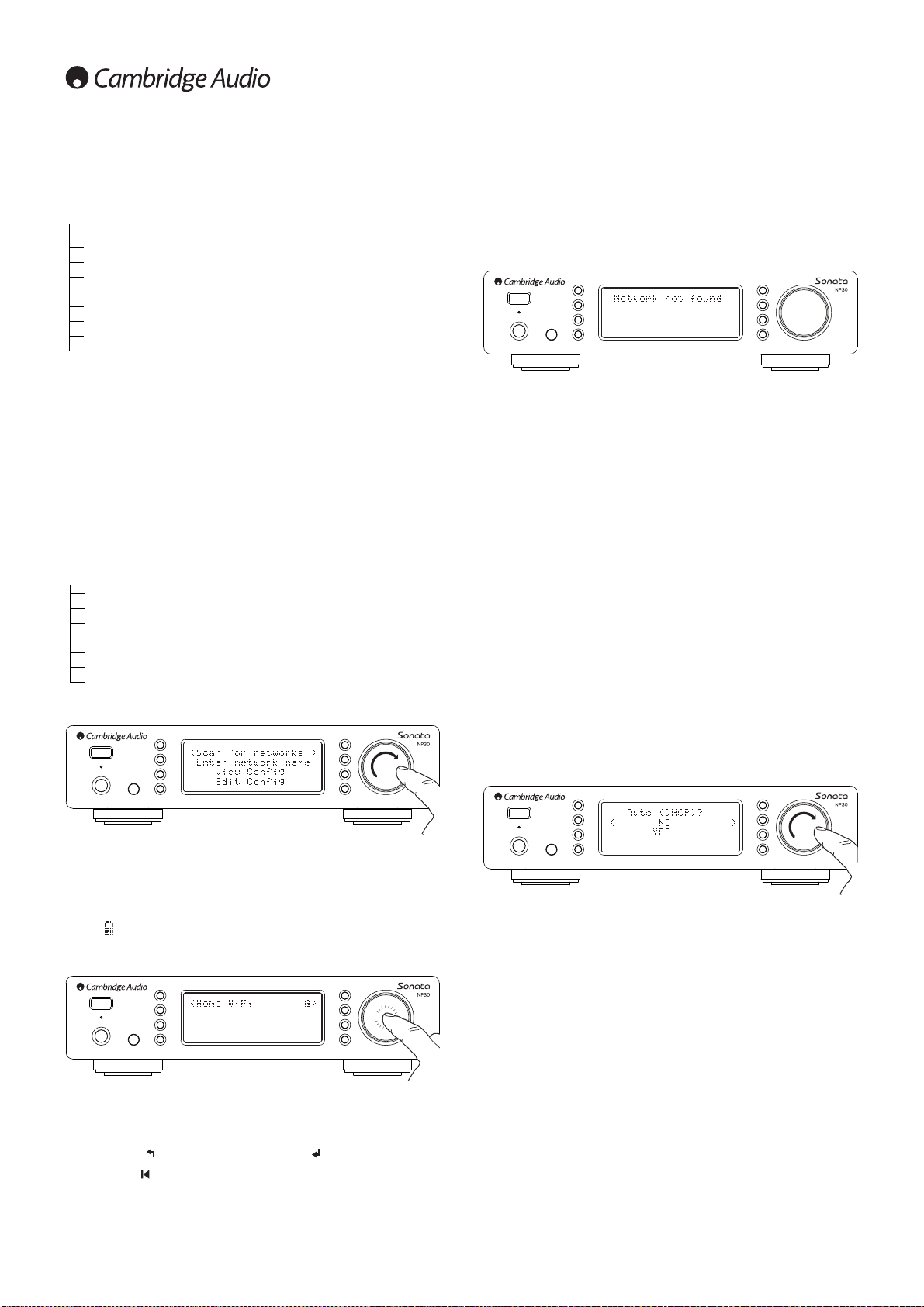78
Enter the network name (Inserimento del nome di rete)
Questa opzione permette al dispositivo NP30 di cercare e collegarsi esclusivamente
ad un particolare nome di rete.
Digitare il proprio nome di rete utilizzando lo schermo di accesso alfanumerico.
Nel caso in cui non si trovi una rete corrispondente verrà visualizzato “Network not
found” (Rete non trovata).
View Config (Visualizza Config.)
Questo menu visualizza fondamentalmente la modalità IP (statica o dinamica). Può
trattarsi della modalità Auto/DHCP (ovvero dinamica, che è quella di default) oppure
in alternativa la modalità Static IP.
In entrambe le modalità ruotando la rotella di navigazione/selezione il dispositivo
NP30 scorre i vari parametri IP correnti, ad esempio l’ESSID della rete wireless
corrente, gli indirizzi MAC wired e wireless, l’indirizzo IP corrente, la (sotto)maschera
di rete, l’indirizzo gateway ecc.
Edit Config (Modifica Config.)
Questo menu consente di alternare la selezione della modalità IP tra statica o
dinamica (Auto/DHCP). Nella maggior parte di casi si consiglia vivamente l’utilizzo
della modalità Auto/DHCP. La modalità Static IP richiede una profonda conoscenza
delle reti IP ed è riservata esclusivamente agli utenti avanzati.
L’impostazione predefinita è quindi Auto / DHCP. Qui il dispositivo NP30 ottiene il
proprio indirizzo IP ogniqualvolta lo si accende per mezzo di un processo detto DHCP
il che significa che è diverso ogniqualvolta viene acquisito. Questo processo è
completamente automatico ed è molto più semplice rispetto all’implementazione di
una modalità Static IP.
Tuttavia a volte è utile (specialmente nel caso di grandi reti) conoscere l’esatto
indirizzo IP di ciascun dispositivo: questo lo si può fare solo nella modalità static IP.
Quando si utilizza la modalità Static IP è necessario immettere la maschera di rete
che si desidera utilizzare nonché gli indirizzi del gateway e del servizio DNS. Si noti
che non è possibile per Cambridge Audio sapere quali si trovano nella vostra rete.
Scegliete la modalità static IP solo se sapete esattamente quello che state facendo!
Per impostare la modalità static IP, selezionare il menu “Settings > Network config
> Edit Config” quindi premere SELECT.
A questo punto il dispositivo NP30 visualizza “Auto (DHCP)? YES / NO”. Ruotare la
rotella del dispositivo NP30 per selezionare “NO” quindi premere SELECT.
A questo punto sarà possibile immettere l’indirizzo IP fisso che si desidera
assegnare al dispositivo NP30 utilizzando la rotella per selezionare i numeri
desiderati e poi premere la rotella di navigazione/selezione per terminare
l’inserimento dell’indirizzo.
Ora il dispositivo NP30 chiederà all’utente di immettere la maschera di rete richiesta
per tale rete. La procedura di inserimento è identica a quella dell’inserimento
dell’indirizzo IP.
Ora è necessario immettere l’indirizzo IP predefinito del gateway utilizzato dal
dispositivo NP30 sulla rete.
Infine occorre inserire l’indirizzo IP DNS del dispositivo NP30. In alcune reti potrebbe
essere necessario immettere l’indirizzo IP DNS del proprio ISP che dovrebbe essere
indicato nella pagina dell’assistenza del sito web dell’ISP.
Una volta inserite tali informazioni il dispositivo NP30 cercherà di connettersi alla
rete. Se si desidera utilizzare nuovamente il DHCP selezionare “Settings > Network
config > Edit Config” poi impostare l’opzione “Auto (DHCP)? YES / NO” su “YES”.
Signal warning (Avvertimento segnale)
Il dispositivo NP30 è in grado di visualizzare un avvertimento se l’intensità del
segnale Wi-Fi è sufficientemente bassa da determinare un rendimento ridotto. Le
opzioni della funzione Signal Warning sono semplicemente Yes (sì) o No (No).
Wi-Fi Region (Regione Wi-Fi)
In alcune parti del mondo si utilizzano frequenze leggermente diverse per il Wi-Fi.
Per prestazioni ottimali è importante impostare il dispositivo NP30 in base alla zona
in cui si vive: le opzioni correnti sono Stati Uniti, Spagna, Europa (ovvero altri paesi
rispetto alla Spagna), Giappone.
Questo menu contiene vari menu di impostazione / configurazione come mostrato
di seguito.
Settings
Network Config
Version
Upgrade Firmware
Language
Factory Reset
Register
NP30 Name
WiFi Strength
Remote Code
Network Config (Config. di rete)
Questo menu consente di configurare le impostazioni di rete del dispositivo NP30,
eseguire una scansione per la connessione ad un’altra rete wireless o di configurare
manualmente i parametri di rete. È utile se ad esempio si decide di spostare il
dispositivo NP30 in una nuova posizione.
Di default il dispositivo NP30 è impostato sul rilevamento automatico wired/wireless
e sull’indirizzamento IP automatico (DHCP) che nella maggior parte dei casi
funzionano senza alcuna configurazione (nel caso del Wi-Fi sarà necessario inserire
la chiave WEP/WPA qualora se ne possegga una).
In modalità Auto il dispositivo NP30 cerca per prima una connessione wired e poi
esegue una scansione alla ricerca di connessioni wireless qualora non ne trovi
nessuna. Il dispositivo cercherà inoltre di ottenere automaticamente un indirizzo IP
dal proprio router/server DHCP.
Qualora si desideri apportare delle modifiche alla configurazione il dispositivo NP30
visualizza i seguenti sottomenu.
Network Config
Scan for networks
Enter network name
View Config
Edit Config
Signal Warning
WiFi Region
Wired/Wireless
Scan for networks (Scansione alla ricerca di reti)
Questa opzione consente di eseguire una scansione di tutte le frequenze Wi-Fi
disponibili per reti wireless e consente all’utente di collegarsi ad esse.
Il dispositivo NP30 è in grado di collegarsi a reti 802.11b/g o reti n (range di
frequenza 2.4GHz solo per reti n).
Verrà visualizzato un elenco di reti disponibili. Qualora un determinato lavoro
richiedesse una chiave di codifica al termine del nome della rete compare un
simbolo .
Selezionare la propria rete locale utilizzando la rotella di navigazione/selezione e
premerla per accedervi.
Il dispositivo NP30 si collegherà quindi alla rete utilizzando una chiave salvata (se
in precedenza la si è impostata) oppure mostra un menu di accesso alfanumerico.
Qui è possibile immettere la chiave di rete impostata al momento della
configurazione della rete wireless.
Selezionare ciascun carattere a turno utilizzando la rotella di navigazione/selezione,
quindi premere oppure selezionare il simbolo e premere la rotella di
navigazione/selezione per immettere la chiave. Nel caso in cui si commetta un
errore, premere per tornare indietro di un carattere.
Il dispositivo NP30 è in grado di gestire chiavi nei formati WEP, WPA e WPA2 (la
scelta del formato dipende dalle impostazioni eseguite sul router) e genera
automaticamente il giusto formato in base alla richiesta del router.
Menu Impostazioni